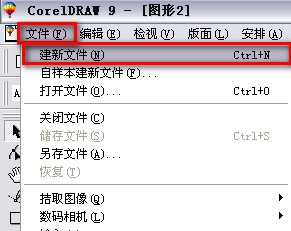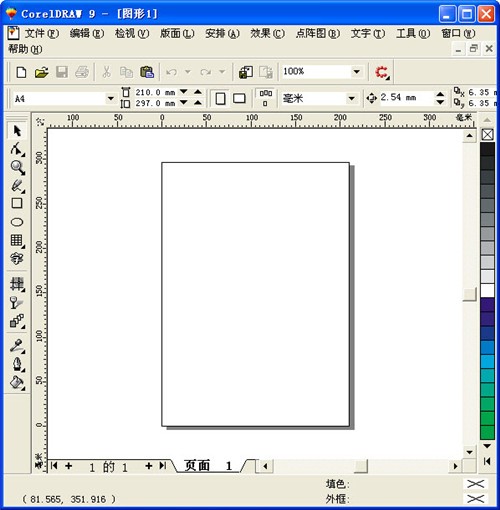coreldraw9免費版
- 版本:
- 類別:媒體圖像
- 大小:1.42MB
- 時間:2021-02-18 11:32:03
內容介紹
coreldraw9免費版非常適合設計繪圖使用,相對目前新版的cdr軟件,coreldraw9免費版界麵更加簡潔友好,使用易於上手,這裏有豐富實用的工具集,包含了多邊圖形工具、方形工具、圓形工具,還有各類筆刷神器,可以幫助用戶更好的控製筆畫進行圖像圖層的描繪修改,coreldraw9免費版為您打造專屬的配色方案,您可對自己的圖像文件進行顏色、紋理的填充和調整,非常方便,有需要的夥伴們可以來pc軟件園獲取。
coreldraw9免費版功能詳情:
1、速度超快:在如今高節奏的年代,效率比效果來得更重要,所以打開速度,運行速度在coreldraw 9中體現得淋漓盡致,當你雙擊那個降落傘圖標,那種瞬間打開的感覺讓你無比興奮,還有在作圖過程中的無停頓感讓你的工作變得遊忍有餘,這就是Coreldraw9帶給你的速度與效率。
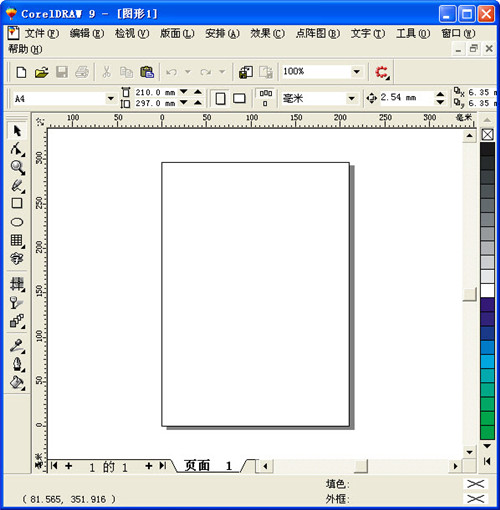
2、性能穩定:我們都知道軟件是用來工作的不是用來欣賞的,在工作中最注重的就是穩定,如果你好不容易製作好了一張設計樣稿,結果彈出一個“非法操作”,然後退出,你除了憤努什麼也做不了,不要說摔鼠標,就是罵娘也無濟於事,隻能重新老老實實重畫我想沒什麼好的辦法(有人會說去備份文件找,那麼投入的工作不見得你會實時備份,當然設置成較短的備份時間除外),而Coreldraw 9你完全不用擔心這一問題,因為CorelDRAW 9是一個最穩定的版本,穩定到你一年不關機連續作圖也沒事(隻要你電腦吃得消),相比於那此界麵華麗卻人與機器不斷崩潰來得更為實才。
3、兼容性強:如果你是一位印刷設計人員一定會收到來自五湖四海的設計稿,而這些設計稿的使用版本更是五花八門,有Coreldraw 9的,有Coreldraw 12的,還有Coreldraw X4、X5,甚至還有更高版本的X7,這時我們一般都會讓對方轉成Coreldraw 9版本,因這個版本的兼容性最好,可以在任何一個版本打開都不會出現亂碼以及丟失內容的情況,而其他版本或多或少的出現問題,你想想如果稿件中丟了內容在印刷中是致命的。綜上所述我們可以看出,雖然Coreldraw已經發布了更高的X7版本,但Coreldraw依然老當益壯,不管是新手還是老鳥都是非常合適的版本,不管是為了學習還是為了工作選擇使用coreldraw9簡體中文版一定是個不錯的選擇。
4、功能夠用:說到功能永遠是一個值得爭議的話題,隨著Coreldraw版本的不斷提高,功能也越來越強大,強大到令人發指的發步,為什麼這樣講呢,因為有些功能本身就不是你的範圍你也強加來發揮,例如CorelDRAW明明是平麵設計軟件卻要開發出製作3D效果,還有網頁、多媒體以及動畫功能,這些功能本小經編認為統統是雞肋,好看不中用,就好像冰箱上加一個燒烤功能,電飯煲功能,所以本人一直強調實用為本,在功能上Coreldraw 9基本夠用,不管是輸出中心還是設計排版以及沒有過多的花哨,用來平麵設計排版足矣。
5、界麵友好:我們都知道CorelDraw是基於矢量圖的軟件。它的功能主要分為兩大類:繪圖與排版,而CorelDraw友好的界麵讓我們設計者很容易上手,我們可非常快捷地為設計者使用繪圖工具包括圓形、矩形、多邊形、方格、螺旋線,並配合塑形工具,對各種基本以作出更多的變化,如圓角矩形,弧、扇形、星形等。同時也提供了特殊筆刷如壓力筆、書寫筆、噴灑器等,以便充分地利用電腦處理信息量大,隨機控製能力高的特點,這一切都建立在Coreldraw 9友好方便的操作界麵之上。
6、容量較小:雖然現如今的硬盤容量越來越大,但百來兆的Coreldraw 9相對於動不動幾個G的高版本coreldraw來說本小編認為Coreldraw 9更加的親民。你不認為那些大款式的高版本光是安裝就讓你耗時半天是一件痛苦的事嗎,還有點用你大量的硬盤空間,運行時那個卡啊,想想就沒了興趣,當然高大上的小夥伴除外。
coreldraw9免費版怎麼摳圖?
進入CorelDRAW9界麵,執行“文件---新建”命令,新建一個空白文檔
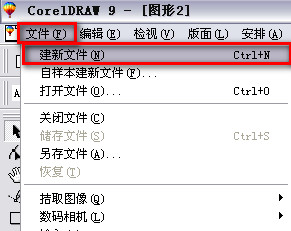
執行“文件---輸入”命令,輸入要摳圖的文件
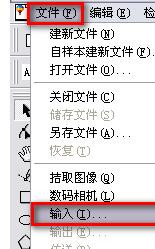
在輸入文件對話框中,選擇文件所在的盤,選擇要輸入的文件,點擊輸入按鈕,即可輸入文件
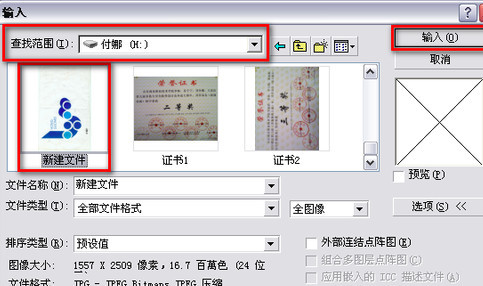
滾動鼠標中間的滑輪可放大文件,點擊“貝茲曲線工具”在圖像上點擊決定一個節點,在需要的地方依次點擊決定節點,繪製出一個閉合的路徑
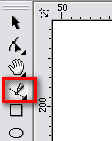
選擇“造型工具”在需要改變弧度的兩個節點中間增加一個節點,
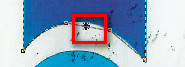
點擊造形工具屬性欄中的“轉換直線為曲線”按鈕,此時在新建節點上出現兩個控製手柄,拖動控製並便可改變弧度


圖形弧度修改完成後,點擊“吸管工具”在原圖對應位置點擊一下鼠標,獲取顏色,按shift鍵在剛剛繪製的圖形上點擊一下,就填充上顏色了
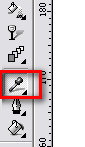

畫圓形,直接點擊“橢圓工具”同時按住ctrl鍵不放,拖動鼠標即可繪製出一個正圓,然後填上顏色即可

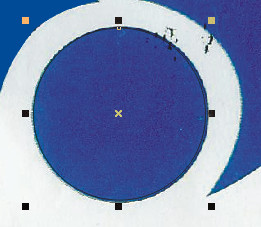
扣出剩餘圖形,並填充上顏色,整個的摳出來後,用“選取工具”選擇源文件,將其刪除即可,剩下的就是剛才摳出來的圖

去掉圖形外輪廓線:選取工具選擇所有圖形,右鍵點擊界麵右邊顏色條最上邊的一個邊框線按鈕,即可去掉圖形外輪廓線

coreldraw9免費下載快捷鍵分享:
顯示導航窗口(Navigator window) 【N】
運行 Visual Basic 應用程序的編輯器 【Alt】+【F11】
保存當前的圖形 【Ctrl】+【S】
打開編輯文本對話框 【Ctrl】+【Shift】+【T】
擦除圖形的一部分或將一個對象分為兩個封閉路徑 【X】
撤消上一次的操作 【Ctrl】+【Z】
撤消上一次的操作 【Alt】+【Backspase】
垂直定距對齊選擇對象的中心 【Shift】+【A】
垂直分散對齊選擇對象的中心 【Shift】+【C】
垂直對齊選擇對象的中心 【C】
將文本更改為垂直排布(切換式) 【Ctrl】+【。】
打開一個已有繪圖文檔 【Ctrl】+【O】
打印當前的圖形 【Ctrl】+【P】
打開“大小工具卷簾” 【Alt】+【F10】
運行縮放動作然後返回前一個工具 【F2】
運行縮放動作然後返回前一個工具 【Z】
導出文本或對象到另一種格式 【Ctrl】+【E】
導入文本或對象 【Ctrl】+【I】
發送選擇的對象到後麵 【Shift】+【B】
將選擇的對象放置到後麵 【Shift】+【PageDown】
發送選擇的對象到前麵 【Shift】+【T】
將選擇的對象放置到前麵 【Shift】+【PageUp】
發送選擇的對象到右麵 【Shift】+【R】
發送選擇的對象到左麵 【Shift】+【L】
將文本對齊基線 【Alt】+【F12】
將對象與網格對齊 (切換) 【Ctrl】+【Y】
對齊選擇對象的中心到頁中心 【P】
繪製對稱多邊形 【Y】
拆分選擇的對象 【Ctrl】+【K】
將選擇對象的分散對齊舞台水平中心 【Shift】+【P】
將選擇對象的分散對齊頁麵水平中心 【Shift】+【E】
打開“封套工具卷簾” 【Ctrl】+【F7】
打開“符號和特殊字符工具卷簾” 【Ctrl】+【F11】
複製選定的項目到剪貼板 【Ctrl】+【C】
複製選定的項目到剪貼板 【Ctrl】+【Ins】
設置文本屬性的格式 【Ctrl】+【T】
恢複上一次的“撤消”操作 【Ctrl】+【Shift】+【Z】
剪切選定對象並將它放置在“剪貼板”中 【Ctrl】+【X】
剪切選定對象並將它放置在“剪貼板”中 【Shift】+【Del】
將字體大小減小為上一個字體大小設置。 【Ctrl】+小鍵盤【2】
相關專題
顯示全部相關下載
相關文章
更多+-
12/04
-
12/04
-
12/04
-
12/04
-
12/04
-
12/03
-
12/03
-
12/03
-
12/03
-
12/03
手遊排行榜
- 最新排行
- 最熱排行
- 評分最高
-
角色扮演 大小:1.9GB
-
休閑益智 大小:876.69MB
-
休閑益智 大小:36.03MB
-
角色扮演 大小:1.92GB
-
角色扮演 大小:2390MB
-
動作冒險 大小:1.67GB
-
角色扮演 大小:1.88GB
-
角色扮演 大小:20.22MB